変更履歴をオンにした Excel ドキュメントでは、作成者がドキュメントを保存してからどのような変更が加えられたかを知ることができます。ドキュメントに対する全権限を持っている場合、各リビジョンを承諾したり、元に戻したりすることができます。この記事では、この記事では、Spire.XLS for Java を使用して、Excel ワークブックの変更履歴を承諾および元に戻す方法について説明します。
Spire.XLS for Java をインストールします
まず、Spire. XLS for Java を Java プロジェクトに追加する必要があります。JAR ファイルは、このリンクからダウンロードできます。Maven を使用する場合は、次のコードをプロジェクトの pom.xml ファイルに追加する必要があります。
<repositories>
<repository>
<id>com.e-iceblue</id>
<name>e-iceblue</name>
<url> https://repo.e-iceblue.com/nexus/content/groups/public/</url>
</repository>
</repositories>
<dependencies>
<dependency>
<groupId>e-iceblue</groupId>
<artifactId>spire.xls</artifactId>
<version>14.3.2</version>
</dependency>
</dependencies>Excel ワークブックの変更履歴を承諾する
ワークブックに変更履歴があるかどうかを確認するには、Workbook.hasTrackedChanegs() メソッドを使用します。もしあれば、Workbook.acceptAllTrackedchanges() メソッドを使用して、すべての変更を一度に承諾することができます。以下は、Excel ワークブックで変更履歴を承諾する手順です。
- Workbook オブジェクトを作成します。
- Workbook.loadFromFile() メソッドを使用して、サンプル Excel ドキュメントを読み込みます。
- Workbook.hasTrackedChanegs() メソッドを使用して、ワークブックに変更履歴があるかどうかを判定します。
- Workbook.acceptAllTrackedChanges() メソッドを使用して、変更履歴を承諾します。
- Workbook.saveToFile() メソッドを使用してドキュメントを保存します。
- Java
import com.spire.xls.FileFormat;
import com.spire.xls.Workbook;
public class AcceptTrackedChangesExcel {
public static void main(String[] args) {
// Workbookオブジェクトを作成する
Workbook wb = new Workbook();
// サンプルのExcelファイルを読み込む
wb.loadFromFile("サンプル.xlsx");
// ワークブックに変更履歴があるかどうかを判断する
if (wb.hasTrackedChanges()) {
// ワークブックの変更履歴を承諾する
wb.acceptAllTrackedChanges();
}
// ファイルに保存する
wb.saveToFile("output/変更履歴を承諾.xlsx", FileFormat.Version2013);
}
}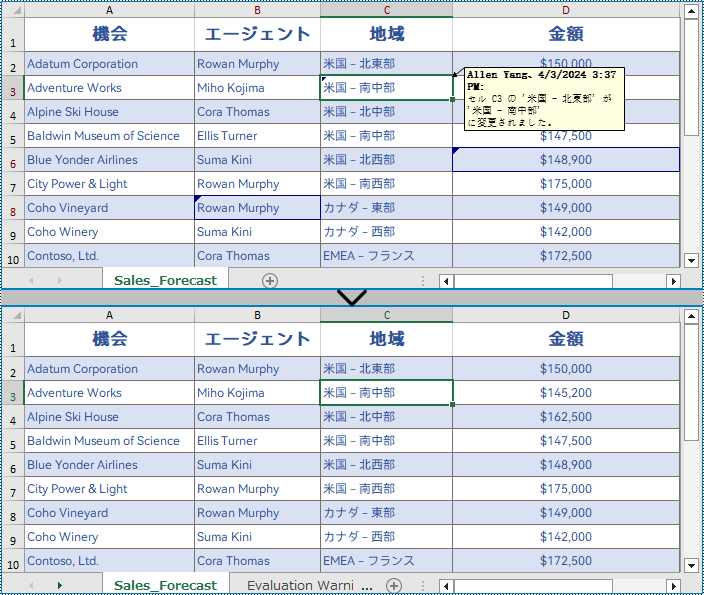
Excel ワークブックの変更履歴を元に戻す
Workbook.rejectAllTrackedChanges() メソッドを使用して、追跡された変更を元に戻すこともできます。そのための手順を以下に示します。
- Workbook オブジェクトを作成します。
- Workbook.loadFromFile() メソッドを使用して Excel ドキュメントを読み込みます。
- Workbook.hasTrackedChanegs() メソッドを使用して、ワークブックに変更履歴があるかどうかを判定します。
- Workbook.rejectAllTrackedChanges() メソッドを使用して、すべての変更履歴を元に戻します。
- Workbook.saveToFile() メソッドを使用してドキュメントを保存します。
- Java
import com.spire.xls.FileFormat;
import com.spire.xls.Workbook;
public class RejectTrackedChangesExcel {
public static void main(String[] args) {
// Workbookオブジェクトを作成する
Workbook wb = new Workbook();
// サンプルのExcelファイルを読み込む
wb.loadFromFile("サンプル.xlsx");
// ワークブックに変更履歴があるかどうかを判断する
if (wb.hasTrackedChanges()) {
// ワークブックの変更履歴を元に戻す
wb.rejectAllTrackedChanges();
}
// ファイルに保存する
wb.saveToFile("output/変更履歴を元に戻す.xlsx", FileFormat.Version2013);
}
}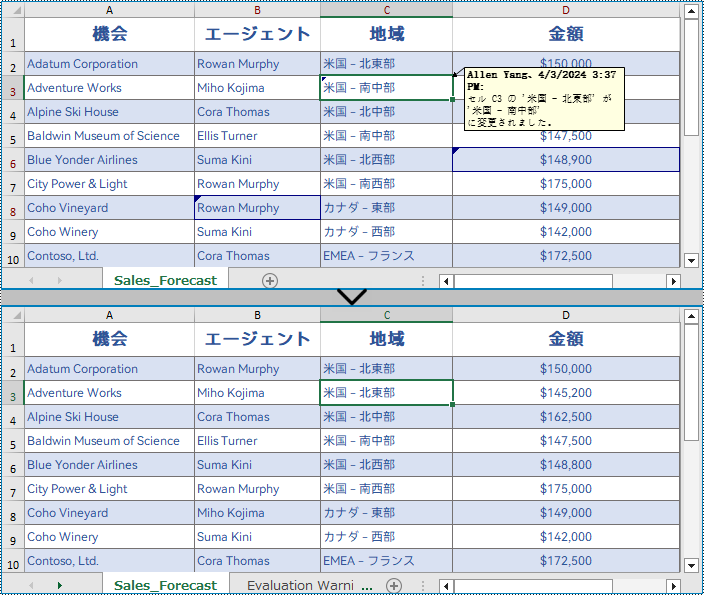
一時ライセンスを申請する
結果ドキュメントから評価メッセージを削除したい場合、または機能制限を取り除く場合は、についてこのメールアドレスはスパムボットから保護されています。閲覧するにはJavaScriptを有効にする必要があります。にお問い合わせ、30 日間有効な一時ライセンスを取得してください。







